Reklāma
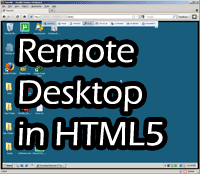 Mēs esam apskatījuši daudzus tālvadības 7 labākā ekrāna koplietošanas un attālinātās piekļuves programmatūraWindows ekrāna koplietošanai ir daudz priekšrocību. Izmantojiet šos bezmaksas rīkus, lai koplietotu ekrānus vai iegūtu attālu piekļuvi citam datoram. Lasīt vairāk darbvirsma 3 rīki datora vadīšanai no attāluma, izmantojot attālo piekļuvi Lasīt vairāk aplikācijas pirms tam, un viņi katrs paveic lielisku darbu, koplietojot jūsu darbvirsmu darbā, mājās vai ceļojumā. Operētājsistēmai Windows iebūvēta attālā darbvirsma darbojas lieliski, taču, lai izveidotu savienojumu, jums ir nepieciešams klients un ja izmantojat VNC (RealVNC, UltraVNC utt.) Jums ir nepieciešams arī klients - gan patstāvīgs, gan java balstīts klients, kas iebūvēts vietne. Ikvienai attālās darbvirsmas lietojumprogrammai, ko esmu redzējis, ir nepieciešams sava veida pārlūka spraudnis - līdz šim.
Mēs esam apskatījuši daudzus tālvadības 7 labākā ekrāna koplietošanas un attālinātās piekļuves programmatūraWindows ekrāna koplietošanai ir daudz priekšrocību. Izmantojiet šos bezmaksas rīkus, lai koplietotu ekrānus vai iegūtu attālu piekļuvi citam datoram. Lasīt vairāk darbvirsma 3 rīki datora vadīšanai no attāluma, izmantojot attālo piekļuvi Lasīt vairāk aplikācijas pirms tam, un viņi katrs paveic lielisku darbu, koplietojot jūsu darbvirsmu darbā, mājās vai ceļojumā. Operētājsistēmai Windows iebūvēta attālā darbvirsma darbojas lieliski, taču, lai izveidotu savienojumu, jums ir nepieciešams klients un ja izmantojat VNC (RealVNC, UltraVNC utt.) Jums ir nepieciešams arī klients - gan patstāvīgs, gan java balstīts klients, kas iebūvēts vietne. Ikvienai attālās darbvirsmas lietojumprogrammai, ko esmu redzējis, ir nepieciešams sava veida pārlūka spraudnis - līdz šim.
ThinVNC novirza attālo darbvirsmu uz pilnīgi citu līmeni. Tā nosaukuma “VNC” daļa ir milzīga kļūdaina - tā VNC protokolu nemaz neizmanto. Tas, ko viņi ir paveikuši, ir uzrakstīts pats no attāluma darbvirsmas programmatūras, kas tiek ieviesta
HTML5 kā priekšējā daļa - tas nozīmē, ka jebkura tīmekļa pārlūkprogramma, kas atbalsta HTML 5. versiju, piemēram, Chrome, IE un Firefox; var attēlot un mijiedarboties ar attālo datoru.
Tas ir atvērts avots un bezmaksas nekomerciālai lietošanai, un šobrīd ir pieejams operētājsistēmām Windows XP, Vista, 7 un Server 2003/2008. ThinVNC ir arī dažas unikālas funkcijas, kuras es apskatīšu tālāk.
ThinVNC lejupielāde un instalēšana ir vienkārša - vienkārši lejupielādējiet failu un instalējiet. Pakalpojums uzsāks darbību jūsu rīkjoslā, un pamati ir pabeigti.
Pēc tā iestatīšanas vēlēsities pēc iespējas ātrāk iedziļināties iestatījumos un atjaunināt vismaz vienu lietu - lietotājvārdu un paroli, lai pieteiktos. Izslēdziet pakalpojumu izvēlnē Fails, lai mainītu iestatījumus. Pēc noklusējuma pieteikšanās ir iestatīta uz “admin” un “admin”, un to viegli uzminēt jebkurš uzbrucējs. Izmantojiet kaut ko mazliet drošāku, par kuru zināt tikai jūs.
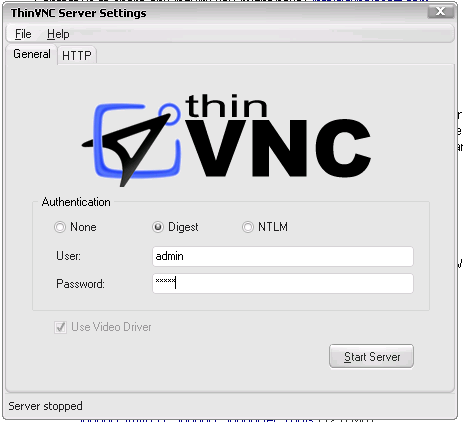
Apskatot cilni “HTTP” konfigurācija, varat mainīt arī portus, kuros atrodas pakalpojumu saraksti, kā arī prezentāciju servera iestatījumus. Es apskatīšu tālāk norādītās prezentācijas iespējas.
Gala rezultāts ir jūsu vietējais dators, kas pieejams jebkurā modernā tīmekļa pārlūkprogrammā, sans spraudnī. Tas tiek parādīts pārlūkprogrammā, kā parādīts zemāk.
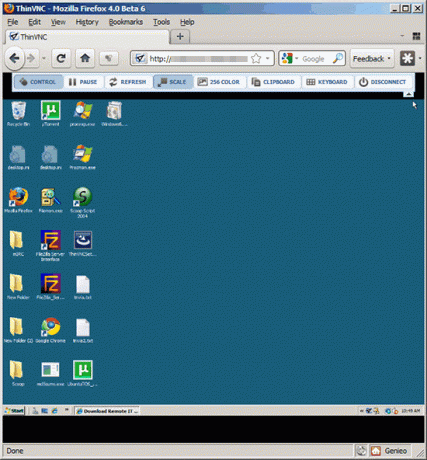
Visbeidzot, lai piekļūtu personālajam datoram ar neko citu kā tikai vietējo tīklu, jums būs jāveic “Osta uz priekšu”No maršrutētāja uz vietējo datoru. Pārliecinieties, ka piesakāties un pārsūtiet uz vietējās mašīnas portu 8080 (noklusējuma portu, kuru izmanto ThinVNC), pretējā gadījumā nevarēsit tam piekļūt no ārpuses. Dariet to tikai tad, kad esat nomainījis noklusējuma paroli.
Prezentācijas serveris ļauj ārējiem lietotājiem “apskatīt” tikai jūsu ekrānu. Kad viņi izveidos savienojumu, viņi redzēs jūsu ekrānu savā tīmekļa pārlūkprogrammā, un tāpat kā iepriekš, spraudnis nav nepieciešams. Tas ir diezgan satriecoši, ja uzskatāt, ka pirms tam ar WebEx vai citu darbvirsmas prezentāciju motoru būs beigas lietotājam bija jāinstalē īpašs spraudnis, un tas daudziem ir šķērslis, īpaši tehniski izaicināja. Šīs iestatīšanas vienkāršība ļauj ārējiem skatītājiem viegli redzēt jūsu ekrānu (ja viņiem ir parole).

Lai pievienotu attālo lietotāju, ar peles labo pogu noklikšķiniet uz pakalpojuma un noklikšķiniet uz “Pārvaldīt prezentāciju“. Tas ļauj ievadīt attālināta skatītāja e-pasta adresi, kas viņiem izveido pagaidu lietotājvārdu un paroli un var ģenerēt e-pastu ar kodu “Uzaicināt”.
ES domāju ThinVNC ir lieliska programma, ja jums nepieciešama vienkārša darbvirsmas pieeja attālināti bez spraudņa. Galvenā iezīme, ka tā trūkst, ir kaut kas līdzīgs bezmaksas LogMeIn vai patiess “VNC” risinājums ir failu pārsūtīšana. Es arī pamanīju, ka ekrāna atsvaidzināšanas biežums nav tik ātrs LogMeIn, taču tas nav arī lēns. Galvenā būtība ir tāda, ka, ja jums ir nepieciešama ātra piekļuve ārkārtas gadījumiem jūsu mašīnai, neinstalējot īpašu klientu, ThinVNC ir lielisks risinājums jums.
Paziņojiet mums komentāros, ko jūs domājat par to un vai, jūsuprāt, ir kāda vienkāršāka alternatīva, kas mums būtu jāzina.
Deivs Dragers strādā pie XDA Developers Filadelfijas priekšpilsētā, PA.
